スライド共有サイトはSlideShare、Speaker Deck、Googleスライド…等々、沢山ある。
しかし、最も手軽にパワーポイント書類を共有したいならマイクロソフトのOne Driveを使ったサイトやブログへの埋め込みが一番簡単だ。
以下、その手順。
ブラウザでOne Driveにログインする
まずは、お使いのブラウザからOne Driveにログインします。
https://onedrive.live.com/about/ja-jp/signin/ – One Driveログイン
もちろん、マイクロソフトアカウントを持っている必要があります。
パワーポイント書類を適当なOne Driveのフォルダにアップロード
次にパワーポイント書類をアップロードします。
ブラウザから開いたOne Driveのサイトにパワーポイント書類をドラッグ&ドロップすればアップロードできます。(今回はスライドというフォルダを作ってそこにアップロードしました)
埋め込みコードを生成する
アップロードしたファイルにマウスを合わせるとアイコンの右上にチェックマークが表示されるので、クリックしてチェックを入れます。
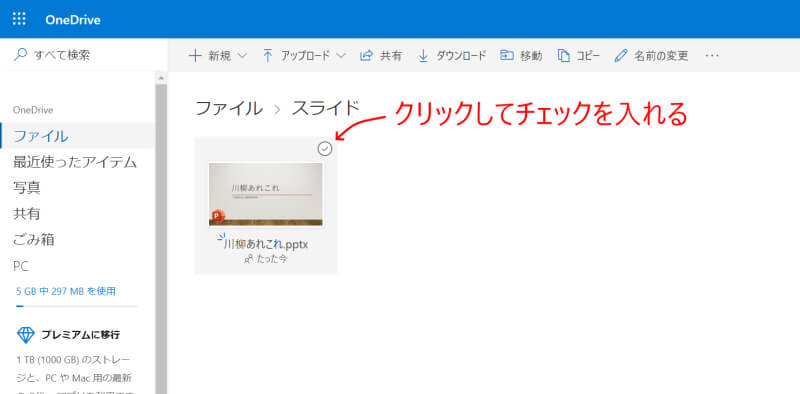
チェックを入れると上に表示されるメニューが変わって、埋め込みが選択できるのでクリック。

右側に「このファイルを埋め込むHTMLコードを生成」と表示されるので、生成ボタンをクリック。
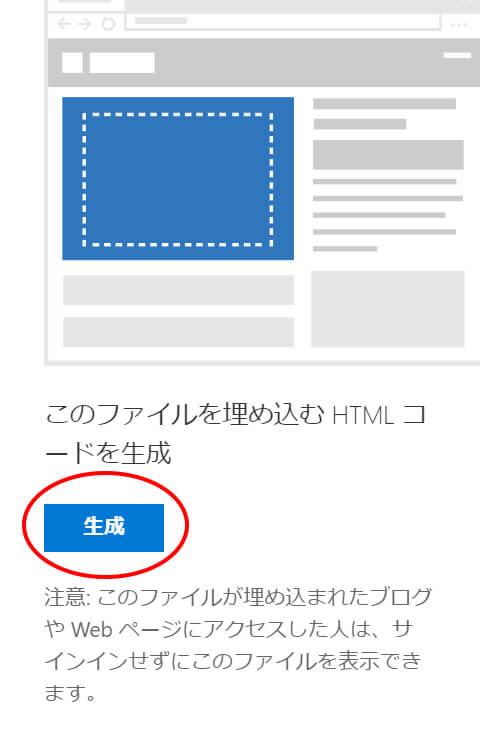
しばらくすると埋め込み用のiframeタグが表示されるので、このタグを全て選択してコピー。
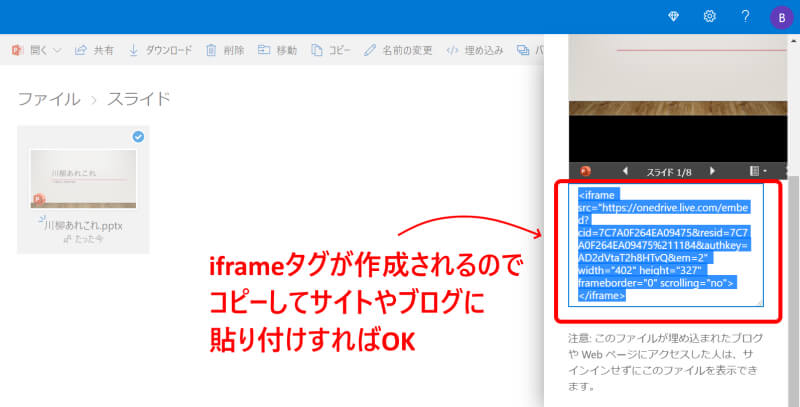
あとは、ブログの記事にそのままペーストするか、サイトのHTMLにペーストするかすれば公開完了。
実際にこのブログに投稿にペーストしたイメージ
注意点
タグ生成時にも表示されますが、「このファイルが埋め込まれたブログやWebページにアクセスした人はサインインせずにこのファイルを表示できます」の言葉通り、だれでも閲覧可能になります。パスワード等はつけられない点に注意!
その他One Driveにアップロードするメリット
ちなみにOne Driveにアップロードしたパワーポイント書類(というかマイクロソフト書類全般)は、One Drive上で編集も可能。ちょっとした手直しも出来る。
更にブラウザ上でスライドショー再生もできる。
要するにブラウザとネット環境があればパワーポイントがインストールされていないパソコンでもスライドショーの再生と編集は可能ということ。
今回のようにタグ埋め込みして公開までしなくても、One Driveにアップロードしておけば、スライドショー再生は出来る。使う人によっては、かなり重宝するのではないでしょうか。
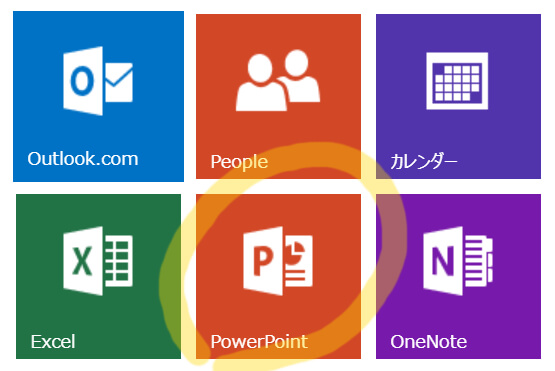


コメント